Amarok/Manual/Organization/Transcoding/da: Difference between revisions
Appearance
Importing a new version from external source |
Importing a new version from external source |
||
| Line 7: | Line 7: | ||
==== Brugerflade ==== | ==== Brugerflade ==== | ||
Brug konvertering (undertiden også kaldet omkodning) mens du kopierer filer til din samling ved at højreklikke på en mediefil og vælge <menuchoice>Kopiér til samling -> Lokal samling</menuchoice>. Der dukker nu en dialog op. | |||
==== Transcode Menu ==== | ==== Transcode Menu ==== | ||
Revision as of 18:41, 8 December 2011
Konvertering
Konvertering er en ny funktion i Amarok siden version 2.4. Den lader dig konvertere mediefiler til et væld af formater meds du kopierer dem til din samling. En enkelt advarsel: vær forsigtig, når du bruger denne funktion, da du arbejder direkte med filer på harddisken. Lav backup!
Brugerflade
Brug konvertering (undertiden også kaldet omkodning) mens du kopierer filer til din samling ved at højreklikke på en mediefil og vælge . Der dukker nu en dialog op.
Transcode Menu
If you choose to copy files to your collection, the following menu interface will pop up.
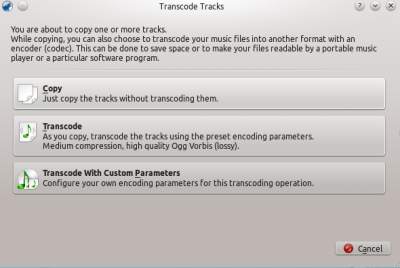
| Menu Item | Description |
|---|---|
| Selected media files will be copied to your collection without encoding. | |
| Selected media files will be coded with the default encoding preset: medium compression, high quality, Ogg Vorbis (lossy), and a menu interface will pop up. More about this interface here. | |
| Media files will be encoded to custom formats, provided that you have the required codecs. Selecting this option causes a new menu to appear. |
Custom Encoding
Whether to save space, to make your files readable by a portable music player or a particular software program, Amarok can handle it. Choose a codec from the list and a custom setting and click .
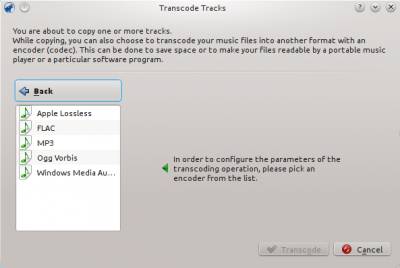
| Menu Item | Description |
|---|---|
| Back to the basic Transcoding menu. | |
| List of all your installed codecs; choose among them to make custom presets. If this list is empty, you need to install FFmpeg. | |
| Begins encoding with the selected codecs and parameters. | |
| Exits the Transcoding menu and returns to the Media Sources pane. |
